Windows 10 から 11 にアップグレードするためのステップバイステップのチュートリアル
- WBOYWBOYWBOYWBOYWBOYWBOYWBOYWBOYWBOYWBOYWBOYWBOYWB転載
- 2023-07-20 15:09:303521ブラウズ
win11 システムはマイクロソフトが発売した最新のオペレーティング システムであり、その機能と操作は以前のシステムとは大きく異なるため、win10 を使用している多くのユーザーは win10 から win11 システムへの切り替え体験を望んでいます。では、Win10からWin11システムを変更するにはどうすればよいですか? Windows 10 を 11 にアップグレードするためのステップバイステップのチュートリアルを見てみましょう。一緒に見てみましょう。
1. まず、次の図に示すように、コンピューターの設定を開き、[更新とセキュリティ] をクリックします。
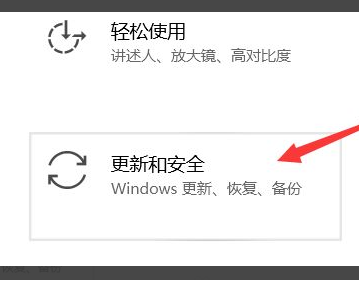
#2. 開いたら、次の図に示すように、[Windows Insider Program] をクリックします。
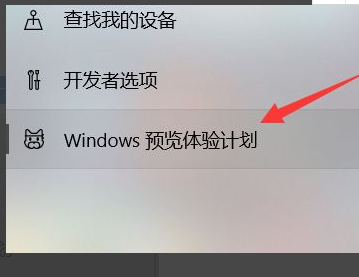
3. 開いたら、次の図に示すように、[登録] をクリックします。
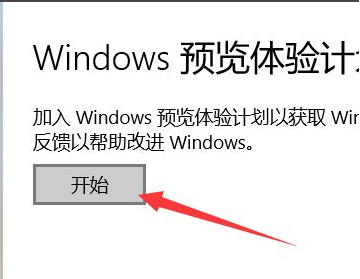
4. 次に、登録を完了し、アカウントを選択し、Dev チャネルを選択します。
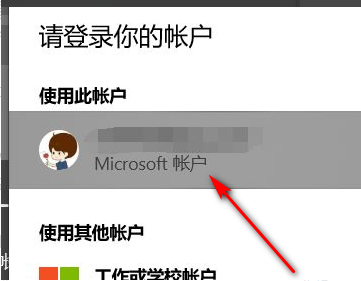
#5. 選択後、コンピューターを再起動して win11 システム アップデートを開始します。
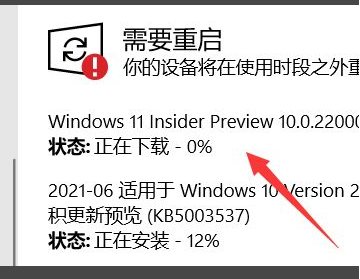
上記は、Windows 10 を 11 にアップグレードするためのステップバイステップのチュートリアルです。皆様のお役に立てれば幸いです。
以上がWindows 10 から 11 にアップグレードするためのステップバイステップのチュートリアルの詳細内容です。詳細については、PHP 中国語 Web サイトの他の関連記事を参照してください。
声明:
この記事はwindows7en.comで複製されています。侵害がある場合は、admin@php.cn までご連絡ください。

